Πώς να ξεκλειδώσετε ένα απενεργοποιημένο iPhone με ή χωρίς iTunes
Για να ενεργοποιήσετε ένα iPhone ή iPad, πρέπει να εισαγάγετε τον σωστό κωδικό πρόσβασης για να παρακάμψετε την οθόνη κλειδώματος. Αυτό είναι ένα από τα πιο σημαντικά μέτρα ασφαλείας που αναπτύχθηκε από την Apple. Εάν ξεχάσετε τον κωδικό πρόσβασης ή κάποιος άλλος προσπαθήσει να αποκτήσει πρόσβαση, το iOS θα απενεργοποιήσει το iPhone σας μετά από 10 αποτυχημένες προσπάθειες. Μερικές φορές, σφάλματα λογισμικού ή δυσλειτουργίες μπορεί να προκαλέσουν απροσδόκητη απενεργοποίηση ενός iPhone. Αυτός ο οδηγός εξηγεί πώς να ξεκλειδώσετε ένα απενεργοποιημένο iPhone ή iPad σωστά.
ΠΕΡΙΕΧΟΜΕΝΟ ΣΕΛΙΔΑΣ:
Μέρος 1: Πώς να ξεκλειδώσετε γρήγορα ένα απενεργοποιημένο iPhone χωρίς το iTunes
Apeaksoft iOS Unlocker είναι ένα από τα πιο δημοφιλή εργαλεία για το ξεκλείδωμα ενός απενεργοποιημένου iPhone ή iPad χωρίς iTunes. Σας βοηθά να ξεφύγετε από το πρόβλημα, ανεξάρτητα από το αν χρησιμοποιείτε τετραψήφιο ή εξαψήφιο κωδικό πρόσβασης. Το πιο σημαντικό, εξορθολογίζει τη ροή εργασίας, έτσι ώστε οι αρχάριοι να μπορούν να τη χρησιμοποιούν χωρίς καμία καμπύλη εκμάθησης.
Το καλύτερο ξεκλείδωμα iPhone για να ξεκλειδώσετε ένα απενεργοποιημένο iPhone
- Καταργήστε κάθε τύπο κωδικού πρόσβασης οθόνης κλειδώματος και ξεκλειδώστε ένα απενεργοποιημένο iPhone.
- Εύκολο στη χρήση και δεν απαιτεί τεχνικές δεξιότητες.
- Ξεκλειδώστε το απενεργοποιημένο iPhone χωρίς iTunes σε μερικά βήματα.
- Υποστηρίξτε σχεδόν όλα τα μοντέλα και τις εκδόσεις iPhone και iPad.
- Υψηλό ποσοστό επιτυχίας σχεδόν 100%
Ασφαλής λήψη
Ασφαλής λήψη

Πώς να ξεκλειδώσετε ένα απενεργοποιημένο iPhone χωρίς iTunes
Βήμα 1. Εκτελέστε το εργαλείο ξεκλειδώματος iPhone
Κατεβάστε και εγκαταστήστε το καλύτερο λογισμικό ξεκλειδώματος iPhone στον υπολογιστή σας και εκκινήστε το. Υπάρχει μια άλλη έκδοση για χρήστες Mac. Επιλέξτε το Σκουπίστε τον κωδικό πρόσβασης στην αρχική διεπαφή για να συνεχίσετε.
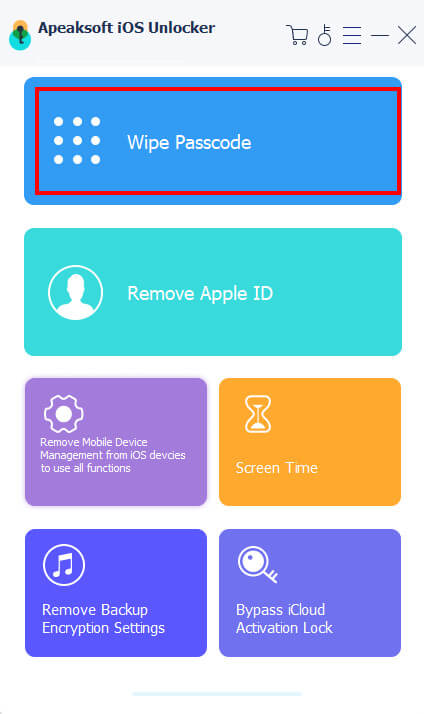
Βήμα 2. Επιβεβαιώστε τις πληροφορίες
Αφού εντοπιστεί η συσκευή σας, οι πληροφορίες του iPhone σας θα εμφανιστούν στη διεπαφή. Ελέγξτε τα και κάντε κλικ στο κουμπί Έναρξη εάν όλα είναι σωστά.

Βήμα 3. Παράκαμψη απενεργοποιημένου iPhone
Αφού γίνει λήψη του υλικολογισμικού στον σκληρό σας δίσκο, κάντε κλικ στο Ξεκλειδώστε κουμπί, διαβάστε την ειδοποίηση, εισαγωγή 0000 στο πεδίο και κάντε κλικ στο Ξεκλειδώστε κουμπί ξανά για να ξεκινήσει το ξεκλείδωμα του απενεργοποιημένου iPhone.

Σημείωση: Κατά τη λήψη του υλικολογισμικού, ο υπολογιστής σας πρέπει να συνδεθεί στο διαδίκτυο ή σε δίκτυο Wi-Fi. .
Μέρος 2: Πώς να ξεκλειδώσετε ένα απενεργοποιημένο iPhone με το iTunes/Finder
Μερικές φορές, μπορεί να λάβετε ένα μήνυμα που λέει ότι το iPhone σας είναι απενεργοποιημένο, συνδεθείτε στο iTunes. Με άλλα λόγια, ο επίσημος τρόπος για να ξεκλειδώσετε ένα απενεργοποιημένο iPhone είναι το iTunes ή το Finder. Δεδομένου ότι ένα απενεργοποιημένο iPhone δεν είναι προσβάσιμο, πρέπει να βάλετε τη συσκευή σε λειτουργία ανάκτησης και να την ξεκλειδώσετε με το iTunes ή το Finder.
Ακολουθεί ολόκληρη η διαδικασία για το πώς να ξεκλειδώσετε ένα απενεργοποιημένο iPhone με το iTunes:
Βήμα 1. Βεβαιωθείτε ότι το Mac σας είναι ενημερωμένο ή ότι έχετε την πιο πρόσφατη έκδοση του iTunes. Συνδέστε το απενεργοποιημένο iPhone στον υπολογιστή σας με ένα καλώδιο Lightning.
Βήμα 2. Εκτελέστε το iTunes από την επιφάνεια εργασίας σας ή ανοίξτε την εφαρμογή Finder σε Mac.
Βήμα 3. Βάλτε το iPhone σας σε λειτουργία ανάκτησης:
Σε iPhone 8/SE(2ο) ή νεότερο: Πάτα το όγκου Up κουμπί και αφήστε γρήγορα. Κάνε το ίδιο με το ΜΕΙΩΣΗ ΕΝΤΑΣΗΣ κουμπί. Στη συνέχεια, κρατήστε πατημένο το Πλευρά μέχρι να εμφανιστεί η οθόνη σύνδεσης με τον υπολογιστή.
Στο iPhone 7 / 7 Plus: Κρατήστε πατημένο το Κορυφή και ΜΕΙΩΣΗ ΕΝΤΑΣΗΣ κουμπιά ταυτόχρονα μέχρι να δείτε τη σύνδεση με την οθόνη του υπολογιστή.
Σε iPhone 6s ή παλαιότερο: Κρατήστε πατημένο το Home και Ύπνος / Ξυπνήστε κουμπιά ταυτόχρονα. Αφήστε τα να φύγουν όταν εμφανιστεί η οθόνη σύνδεσης με υπολογιστή.

Βήμα 4. Τώρα, το iTunes ή το Finder θα πρέπει να ανοίξει ένα παράθυρο διαλόγου αφού εντοπίσει το iPhone σας σε λειτουργία ανάκτησης. Κάντε κλικ στο Επαναφορά κουμπί.

Βήμα 5. Περιμένετε μέχρι το iTunes ή το Finder να πραγματοποιήσει λήψη του λογισμικού για τη συσκευή σας. Εάν χρειαστούν περισσότερα από 15 λεπτά ή το iPhone σας βγει από την οθόνη σύνδεσης με υπολογιστή, επαναλάβετε το βήμα 3.
Βήμα 6. Όταν ολοκληρωθεί η διαδικασία, το απενεργοποιημένο iPhone σας ξεκλειδώνεται και μπορείτε να το ρυθμίσετε ως νέα συσκευή.
Σημείωση: Με αυτόν τον τρόπο ξεκλειδώνει ένα απενεργοποιημένο iPhone με iTunes και δίκτυο Wi-Fi. Διορθώστε το πρόβλημα αμέσως εάν το Το Mac δεν θα συνδεθεί σε Wi-Fi..
Μέρος 3: Πώς να ξεκλειδώσετε ένα απενεργοποιημένο iPhone με το Find My
Το Find My δεν είναι μόνο μια απλή λειτουργία για τον εντοπισμό της συσκευής σας iOS, αλλά σας επιτρέπει επίσης να ξεκλειδώσετε ένα μη διαθέσιμο iPhone χωρίς iTunes. Μπορείτε να ολοκληρώσετε την εργασία στον Ιστό ή χρησιμοποιώντας άλλη συσκευή iOS, εάν έχετε ενεργοποιήσει την Εύρεση στο απενεργοποιημένο iPhone σας.
Πώς να ξεκλειδώσετε ένα απενεργοποιημένο iPhone με το Find My App
Βήμα 1. Ανοίξτε την εφαρμογή Εύρεση μου σε άλλη συσκευή iOS και συνδεθείτε στο Apple ID σας.

Βήμα 2. Μεταβείτε στο Συσκευές καρτέλα στο κάτω μέρος και επιλέξτε το απενεργοποιημένο iPhone στη λίστα.
Βήμα 3. Πατήστε Διαγραφή αυτής της συσκευής, διαβάστε την ειδοποίηση και πατήστε ΣΥΝΕΧΕΙΑ.
Βήμα 4. Στη συνέχεια, εισαγάγετε τον αριθμό τηλεφώνου σας και πατήστε διαγράψετε. Στη συνέχεια, εισαγάγετε τον κωδικό πρόσβασης Apple ID και πατήστε διαγράψετε πάλι.
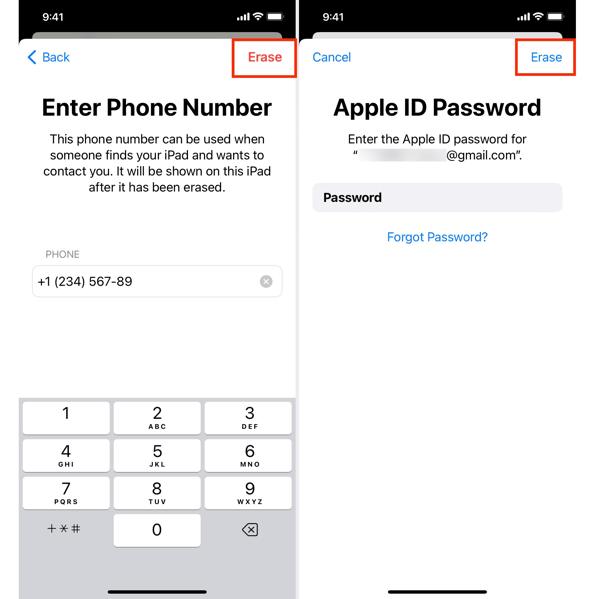
Πώς να ξεκλειδώσετε ένα απενεργοποιημένο iPhone με το Find My Site
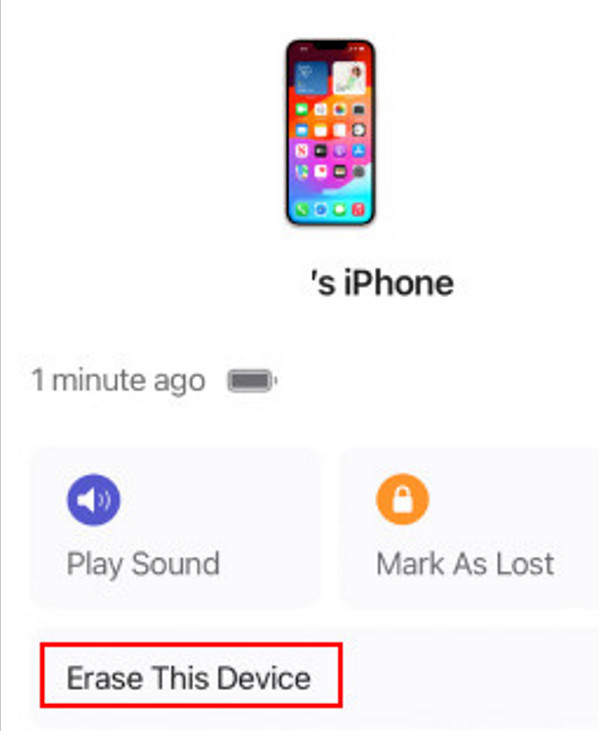
Βήμα 1. Μπείτε στο icloud.com/#find στο πρόγραμμα περιήγησής σας και συνδεθείτε στο Apple ID και τον κωδικό πρόσβασής σας (Μην ξεχάστε το Apple ID και τον κωδικό πρόσβασής σας).
Βήμα 2. Επιλέξτε το απενεργοποιημένο iPhone σας από τη λίστα Όλες οι συσκευές στο επάνω μέρος της οθόνης.
Βήμα 3. Στη συνέχεια, κάντε κλικ στο Διαγραφή iPhone κουμπί στο αναδυόμενο παράθυρο διαλόγου. Εάν σας ζητηθεί, εισαγάγετε τον κωδικό πρόσβασης Apple ID και επιβεβαιώστε ότι θα ξεκλειδώσετε αμέσως το απενεργοποιημένο iPhone σας.
Εάν έχετε δοκιμάσει όλες τις μεθόδους που αναφέραμε παραπάνω και εξακολουθείτε να μην μπορείτε να ξεκλειδώσετε το απενεργοποιημένο iPhone σας, συνιστάται να μεταβείτε στο τοπικό κατάστημα υποστήριξης της Apple για βοήθεια.
Συμπέρασμα
Αυτός ο οδηγός έχει συζητήσει πώς να ξεκλειδώστε ένα απενεργοποιημένο iPhone με ή χωρίς iTunes/Finder. Με το iTunes, μπορείτε να αποκτήσετε ξανά πρόσβαση στη συσκευή σας μετά την επαναφορά της. Η λειτουργία Εύρεση μου είναι μια άλλη επιλογή για την εκτέλεση της εργασίας στον Ιστό ή σε άλλη συσκευή iOS. Το Apeaksoft iOS Unlocker σάς δίνει τη δυνατότητα να ξεκλειδώσετε οποιοδήποτε iPhone χωρίς τον κωδικό πρόσβασης Apple ID. Επιπλέον, μπορείτε αφαιρέστε το κλείδωμα ενεργοποίησης χρησιμοποιώντας αυτό το εργαλείο.
Ελπίζουμε ότι θα έχετε μια περαιτέρω κατανόηση για το πώς να ξεκλειδώσετε ένα απενεργοποιημένο iPhone!
Σχετικά άρθρα
Τι είναι το Wondershare Recoverit; Τι χαρακτηριστικά έχει; Πώς να το χρησιμοποιήσετε; Ελάτε να μάθετε περισσότερα για την ανάκτηση δεδομένων Recoverit!
Μπορώ να ξεκλειδώσω το iPhone χωρίς κωδικό πρόσβασης ή Face ID; Τι να κάνετε όταν ξεχάσετε τον κωδικό πρόσβασης της οθόνης κλειδώματος του iPhone; Μάθετε 7 τρόπους για να ξεκλειδώσετε ένα iPhone χωρίς κωδικό πρόσβασης.
Έχετε ψάξει ποτέ έναν τρόπο να ξεκλειδώσετε το iPhone σας με σπασμένη οθόνη; Αυτή η ανάρτηση μοιράζεται 4 εύκολους αλλά αποτελεσματικούς τρόπους για να το πετύχετε!
Εάν το iPad σας είναι κλειδωμένο ή απενεργοποιημένο, μην πανικοβληθείτε. Αυτός ο οδηγός παρουσιάζει πολλούς τρόπους για να σας βοηθήσει να μπείτε σε ένα κλειδωμένο iPad.

